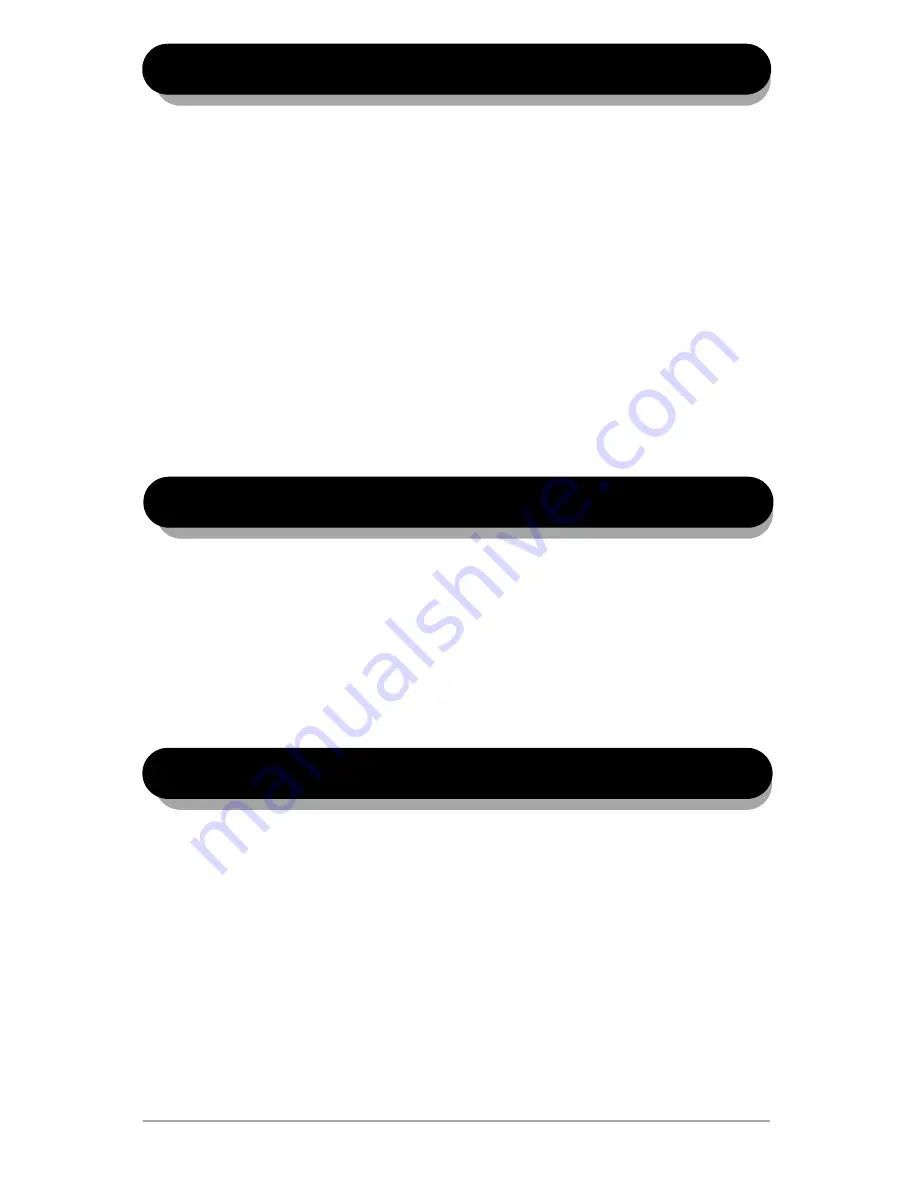
14
PaperPort SE
Dans l’écran de bienvenue à l’installation de PaperPort, cliquez sur
Suivant
.
Indiquez ensuite votre nom et éventuellement celui de votre société dans la
boîte de dialogue suivante. Cliquez sur
Suivant
.
À l'invite, il vous est recommandé de spécifier une installation
typique
;
sélectionnez
Personnalisée
si vous souhaitez spécifier les dossiers
d’installation pour les fichiers du logiciel PaperPort et les fichiers (numérisés)
du bureau.
Cliquez sur
Suivant
puis sur
Installer
pour commencer l'installation de tous
les fichiers PaperPort. Cliquez sur
Terminer
lorsque l'installation de
PaperPort SE est achevée.
Une boîte de dialogue annonçant l'installation de Image Retriever apparaît.
Veuillez noter que lorsque vous redémarrerez votre ordinateur à la fin de
l'installation, Image Retriever affichera la boîte de dialogue
Réglages de
Image Retriever
, vous permettant de configurer le logiciel. Pour plus de
détails, reportez-vous à la section “Après l’installation” de la présente
notice ainsi qu’au document
ImageRetriever.pdf
.
Image Retriever
OmniPage SE
Acceptez le dossier d'installation par défaut d'OmniPage SE, soit
C:\Program Files\ScanSoft\OmniPage SE
, ou cliquez sur
Parcourir
pour sélectionner un autre emplacement. CCliquez sur OK pour installer
OmniPage SE.










































